Hogyan lehet megtekinteni a MusicXML fájlokat Windows 11/10 rendszeren?
Ebben a bejegyzésben arról fogunk beszélni, hogy mi az a MusicXML fájl, és hogyan használható, és hogyan tekintheti meg a MusicXML fájlokat a Windows 11/10 . A MusicXML fájl alapvetően nyugati zenei lejegyzések megjelenítésére szolgál. Ahogy a neve is sugallja, ez egy XML-alapú fájlszabvány, amelyet digitális kottacserére terveztek.
Használható kották egyszerű elektronikus formátumban történő tárolására, kiváló minőségű kottanyomtatásra, valamint kottacserére a különböző kottaprogramok között. Ezenkívül létezik egy tömörített MusicXML fájlformátum, azaz egy MXL fájl. Az MXL(MXL) fájlformátum a MusicXML adatok csökkentett méretű tömörítésére és mentésére szolgál.
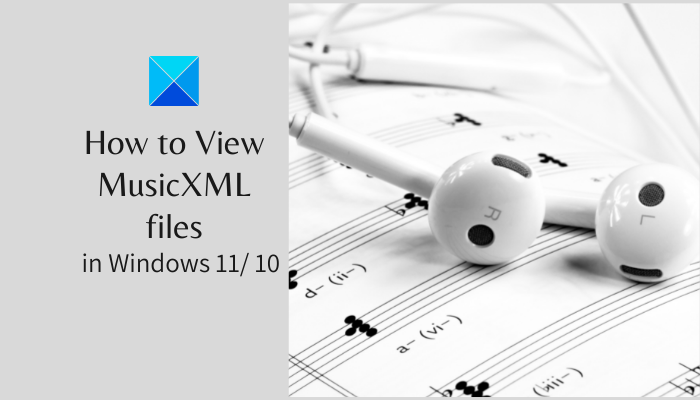
Ha most megoldást keres egy MusicXML -fájl Windows 11/10 való megtekintésére , ez az útmutató segít. Itt több ingyenes szoftvert és webhelyet említek meg, amelyek lehetővé teszik a MusicXML fájl megnyitását és megtekintését. Szóval, minden további nélkül, kezdjük is!
Hogyan lehet megtekinteni a MusicXML fájlokat Windows 11/10 rendszeren?
Íme az ingyenes szoftver és online szolgáltatás, amely lehetővé teszi a MusicXML fájlok megnyitását és megtekintését Windows 11/10 :
- MuseScore
- Denemo
- Mész
- Soundslice.com
Nézzük meg ezeket a MusicXML nézőket részletesen!
1] MuseScore

A MuseScore(MuseScore) egy népszerű ingyenes és többplatformos zenei lejegyzési szoftver, amellyel a MusicXML fájlokat importálhatja és megtekintheti a Windows 11/10 . Ez egy ingyenes és nyílt forráskódú MusicXML fájlnézegető(MusicXML) . Egyszerűen letöltheti és telepítheti számítógépére, majd elindíthatja a fő grafikus felhasználói felületét(GUI) . Ezután lépjen a Fájl(File) menüjébe, és kattintson a Megnyitás(Open) lehetőségre a MusicXML fájl importálásához. Ezután megmutatja az importált MusicXML fájlban található zenei kottát.
Meghallgathatja a MusicXML(MusicXML) forrásfájlokba mentett kottát(listen to the music score) is . Egyszerűen(Simply) kattintson a Lejátszás( Play) gombra a fő eszköztáron a zene meghallgatásához. Lehetővé teszi a kottaoldal nézetének beállítását. Módosíthatja a hangjegyek és elemek tulajdonságait is, például szín, irány, halmozási sorrend( color, direction, stacking order,) stb. A MusicXML -fájlokon kívül megnyithat és megtekinthet Muse-adatfájlokat, MIDI-, Capella-, Guitar Pro-, Power Tab Editor-(Muse data files, MIDI, Capella, Guitar Pro, Power Tab Editor files,) és néhány fájlt is. egyéb zenei fájlok.
Főleg zeneszerző. Ezért(Hence) szerkesztheti benne a MusicXML fájlokat különféle szabványos és speciális eszközökkel. A jelöléseket manuálisan módosíthatja, új jegyzeteket és elemeket adhat hozzá, módosíthatja a jegyzetek pozícióját, törölhet jegyzeteket és még sok mást tehet. A kottaírásokhoz szintetizátort(Synthesizer) , zongorabillentyűzetet(Piano Keyboard) , keverőt(Mixer) és egyéb eszközöket biztosít.
Ez egy igazán praktikus zenei lejegyzési ingyenes szoftver, amely telepítős és hordozható verziókban is elérhető.
Lásd még: (Also see:) Zenei hangjegyek és szimbólumok beszúrása a Microsoft Word programba.(How to insert Music Notes and Symbols in Microsoft Word.)
2] Denemo

A Denemo(Denemo) egy ingyenes MusicXML fájlnézegető(MusicXML) szoftver Windows 11/10 . Indítsa el ezt a szoftvert, majd lépjen a Fájl(File) menübe, és kattintson a Import File > Import MusicXml lehetőségre. A fájl importálása közben megtekintheti a hangjegyzeteket a fő felületén.
Ezenkívül alapértelmezés szerint az importált MusicXML fájl nyomtatási nézetét mutatja egy külön ablakban, amint az az alábbi képernyőképen látható.

Lehetővé teszi a MusicXML fájlok megjelenítését nagyítási funkciók, könyvjelzők, kurzormozgások, a kijelző jobbra vagy balra mozgatása és további szolgáltatások segítségével. A kottát különféle lejátszási beállításokkal is lejátszhatja, például akkord lejátszása a kurzornál, lejátszási nézet, hangmagasság eltolása stb. Szerkeszthet benne MusicXML fájlokat, és konvertálhat más támogatott formátumokba, például PDF , PNG , MIDI stb.
Letöltheti ezt a leíró szoftvert és a MusicXML -nézegetőt a denemo.org webhelyről(denemo.org) .
3] Mész

A Lime(Lime) egy ingyenes szoftver a MusicXML fájlok megnyitásához és megtekintéséhez a Windows 11/10 . Ez egy hordozható szoftver, így egyszerűen kattintson duplán az exe fájlra, hogy elindítsa a felületet, majd megkezdje a MusicXML fájlok megtekintését. A MusicXML mellett (MusicXML)MIDI és NIFF fájlok megtekintését is lehetővé teszi . Egyszerűen(Simply) lépjen a Fájl(File) menübe, és kattintson az Import > MuiscXML lehetőségre a MusicXML fájl megnyitásához.
A MusicXML fájl importálása közben beállíthat olyan beállításokat, mint például a slur asszociáció szárhoz vagy hanghoz, átültetheti az oktáv eltolt hangjait, az alapértelmezett dalszövegpontot, figyelmen kívül hagyhatja a slur és a kötés konfigurációit, további oldalméretezést(slur association to stem or voice, transpose octave shifted notes, default lyrics point, ignore slur and tie configurations, additional page scaling,) stb. Olyan funkciókat biztosít, mint a nagyítási beállítások és megjegyzések hozzáadása. Használhatja a MusicXML fájlból importált jelölések szerkesztésére is. Az oldal(Page) menüjében található egy külön Problémamegoldás(Fix Problems) funkció, amely lehetővé teszi a ritmushibák, hangmagasság-sértések, hiányzó emlékeztetők(rhythm errors, pitch violations, missing reminders,) és egyebek kijavítását.
Lásd: (See:) Egyszerű szöveg konvertálása zenei jelölésű PDF-be a Windows 10 rendszerben.(How to convert Plain Text to Musical Notation PDF in Windows 10.)
4] Soundslice.com

A Soundslice.com(Soundslice.com) egy ingyenes online szolgáltatás a MusicXML fájlok megnyitásához és megtekintéséhez. Menjen a webhelyére, töltsön fel egy MusicXML fájlt, és megtekintheti a kottákat egy webböngészőben. Dedikált lejátszási lehetőséget biztosít, amely lehetővé teszi a kotta meghallgatását. Beállíthatja a zene BPM -jét , engedélyezheti a hurok lejátszást, beállíthatja a hangerőt, engedélyezheti a metronómot stb.
Zongorabillentyűzet vizualizációt biztosít. Beállíthat néhány nézetbeállítást is, például a nagyítási szintet, az elrendezést és a hangszer megjelenését.
Most olvassa el: A (Now read:) Notation Player lehetővé teszi a hangjegyek megtekintését és a dalszövegek olvasását.
Related posts
A MIDI konvertálása MusicXML-re a Windows 11/10 rendszerben
Nyissa meg újra a nemrég bezárt mappákat, fájlokat, programokat, ablakokat
Mi a Windows.edb fájl a Windows 11/10 rendszerben?
Mi az a PLS fájl? Hogyan lehet PLS fájlt létrehozni a Windows 11/10 rendszerben?
Mi az a PPS fájl? Hogyan lehet PPS-t PDF-be konvertálni a Windows 11/10 rendszerben?
Excel-fájlok és -táblázatok egyesítése
Mi az a LIT fájl? Hogyan lehet a LIT-et EPUB-ba vagy MOBI-ba konvertálni a Windows rendszerben?
Fájlok vagy mappák átnevezése a Windows 11/10 rendszerben
Ellenőrizze a fájlok integritását az ingyenes fájlintegritás- és ellenőrzőösszeg-ellenőrzőkkel
Fájlok végleges törlése a Windows rendszerhez készült ingyenes File Shredder szoftverrel
Fájlok és mappák törlése a Windows 11/10 rendszerben
Mi az a GPX fájl? Hogyan lehet megnyitni és megtekinteni a GPX fájlokat Windows 10 rendszerben?
TrIDNet: Azonosítson ismeretlen fájltípust kiterjesztések nélkül a Windows rendszerben
TCP/IP felszabadítása, DNS kiürítése, Winsock alaphelyzetbe állítása, Proxy visszaállítása kötegfájllal
Mi az ASD fájl, és hogyan lehet megnyitni a Microsoft Word alkalmazásban?
A fájl- és mappaengedélyek alapértelmezés szerinti visszaállítása a Windows 11/10 rendszerben
A fájlok és mappák korábbi verzióinak visszaállítása a Windows 11/10 rendszerben
Távolítsa el a vírust az USB Flash meghajtóról a parancssor vagy kötegfájl segítségével
A File Blender egy hordozható, ingyenes File Converter szoftver Windows PC-hez
Mi az LRC fájl? Hogyan lehet LRC fájlt létrehozni a Windows 11/10 rendszerben?
